Como alterar todas as instâncias de uma fonte no Powerpoint 2010
Escolher a fonte certa para uma apresentação do Powerpoint 2010 é um aspecto importante de como toda a sua apresentação ficará. Infelizmente, a fonte correta pode variar dependendo do restante dos elementos que estão na apresentação de slides. Portanto, se você alterar o plano de fundo ou o design, a fonte existente poderá não ser a melhor opção. Portanto, você precisará voltar e alterar todas as fontes existentes para uma nova. Mas isso pode ser entediante, individualmente em cada slide, então você deve estar se perguntando como alterar todas as instâncias de uma fonte no Powerpoint 2010 . O Powerpoint 2010, na verdade, possui um utilitário que pode acelerar bastante esse processo, pois permite alterar uma fonte em sua apresentação de slides para outra.
Substituir fonte no Powerpoint 2010
O que esse utilitário de substituição de fonte fará é encontrar todas as ocorrências de uma fonte selecionada e substituí-la por uma nova. Portanto, se você usar três fontes diferentes em sua apresentação de slides, precisará fazer a substituição da fonte três vezes diferentes. Observe que isso não se aplica a tamanhos diferentes de uma fonte. Por exemplo, se você usar três tamanhos de fonte Arial diferentes, ele substituirá todo o texto da fonte Arial, embora mantenha intactas as informações de tamanho. Você pode aprender como substituir uma fonte na sua apresentação do Powerpoint 2010, seguindo as instruções abaixo.
Etapa 1: abra a apresentação de slides que contém a fonte que você deseja substituir.
Etapa 2: Clique na guia Início na parte superior da janela.

Etapa 3: localize uma das palavras que estão na fonte que você deseja substituir, clique nela para que o cursor fique dentro da palavra e verifique o menu suspenso Fonte para ver qual fonte é.
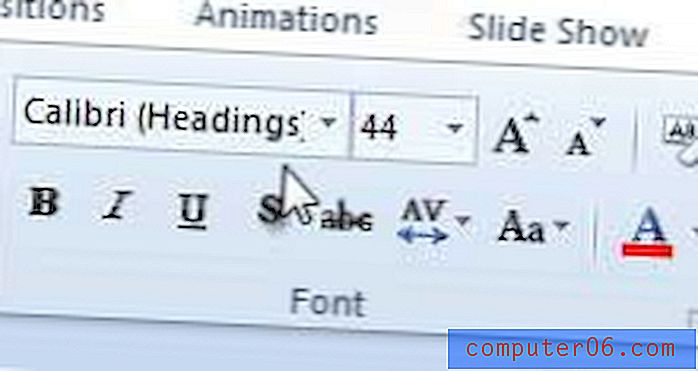
Etapa 4: clique na seta à direita de Substituir na seção Edição da faixa de opções na parte superior da janela e clique em Substituir fontes .
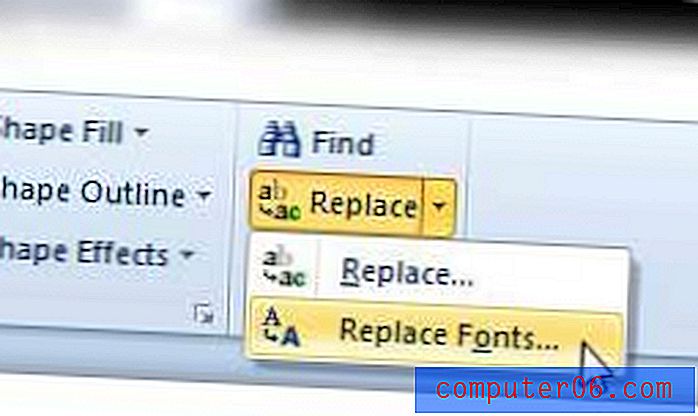
Etapa 5: escolha a fonte que você identificou na Etapa 3 no menu suspenso em Substituir e escolha a fonte que deseja usar no menu suspenso em Com .
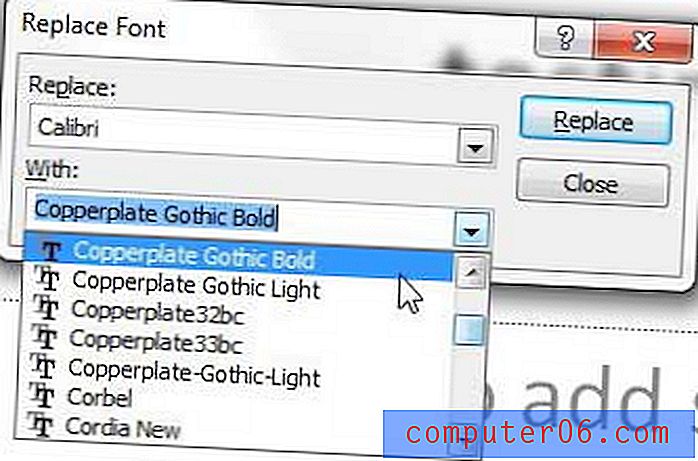
Etapa 6: clique no botão Substituir no canto superior direito da janela para executar a ação.
Depois que todas as instâncias de fonte forem substituídas, você deverá percorrer sua apresentação para garantir que ela não tenha afetado o layout de nenhum dos slides. Algumas fontes são muito maiores ou menores que outras, independentemente do tamanho do ponto escolhido, portanto, a formatação e a exibição de determinados elementos de texto podem ter mudado drasticamente.



